1.首先第一步我们需要进入到软件的主界面中,然后在主界面中找到区域录制这个模式点击进去。
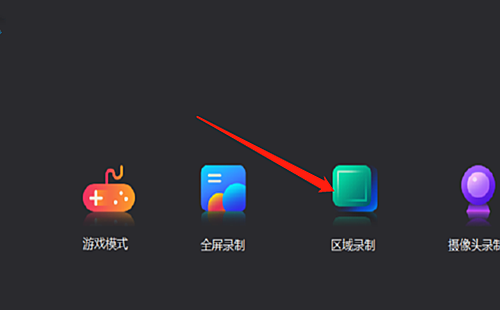
2.点击区域录制之后我们在界面中就会看到提示,然后需要按住鼠标左键拖动来选择我们需要录制的区域。
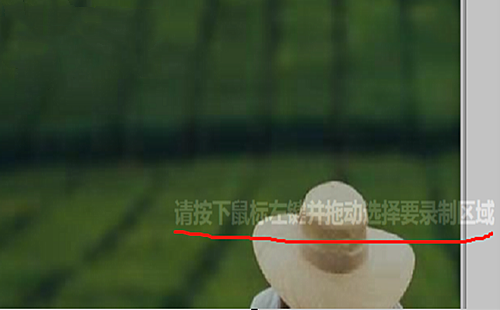
3.选择完成之后就会打开软件的录制参数设置界面了,界面中红色的框就是选择要录制的区域,然后我们设置好录制参数按下录制快捷键Ctrl+1。
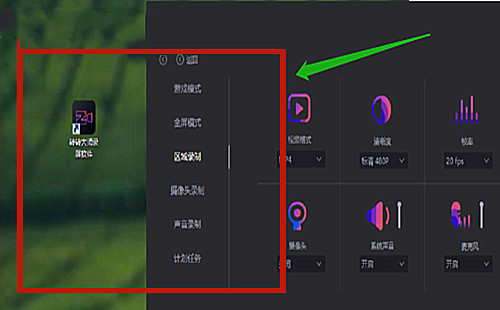
4.按下开始录制的快捷键之后就会开始录制了,只会录制到红色框选中的区域。点击停止按钮即可停止录制。
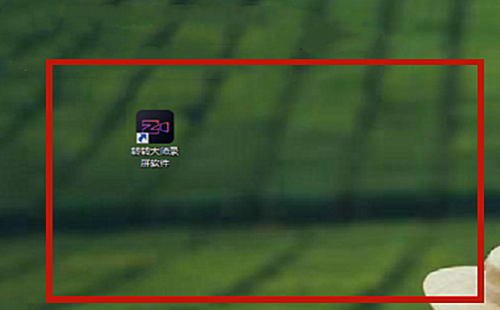
5.停止录制之后会自动弹出录制好的视频文件列表,在列表中我们可以对这个视频进行其他操作。
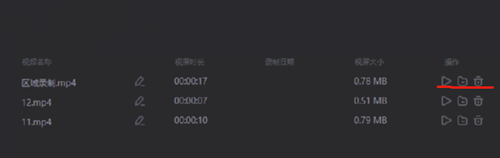
点击阅读全文